ubuntu16.04.6 LTS配置CUDA10.0+cuDNN7.6+Tensorflow2.0
ubuntu16.04.6LTS 配置CUDA10.0+cuDNN7.6+Tensorflow2.0
文章目录
- ubuntu16.04.6LTS 配置CUDA10.0+cuDNN7.6+Tensorflow2.0
- -------电脑配置-------
- -------安装过程-------
- 一、查看nvidia driver/CUDA/cudnn之间的配置版本对应关系
- 二、安装驱动
- 二、安装CUDA10.0
- 三、配置cuDNN7.6
- 四、配置Tensorflow2.0
- 参考文献
-------电脑配置-------
1、系统:ubuntu16.04.6 LTS
dhh@dhh-HP-PC:~$ cat /etc/issue
Ubuntu 16.04.6 LTS \n \l
2、内核版本
dhh@dhh-HP-PC:~$ uname -r
4.4.0-169-generic
系统默认内核为linux-image-4.15.0-70-generic ,因要与CUDA10.0版本对应,后修改内核为linux-image-4.4.0-169-generic
dhh@dhh-HP-PC:~$ sudo dpkg --get-selections |grep linux-image
[sudo] dhh 的密码:
linux-image-4.15.0-29-generic deinstall
linux-image-4.15.0-70-generic install
linux-image-4.4.0-169-generic install
linux-image-generic install
linux-image-generic-hwe-16.04 install
linux-image-unsigned-4.15.0-29-generic install
3、显卡型号
显卡:Nvidia Gefore 830M
驱动:Driver Version: 440.31
在NVIDIA官网下载的最新驱动,手动安装
4、gcc版本
dhh@dhh-HP-PC:~$ gcc --version
gcc (Ubuntu 5.4.0-6ubuntu1~16.04.12) 5.4.0 20160609
5、python版本
dhh@dhh-HP-PC:~$ python --version
Python 2.7.12
-------安装过程-------
一、查看nvidia driver/CUDA/cudnn之间的配置版本对应关系
CUDA官网 CUDA Toolkit v10.0.130的安装指导
1、与CUDA10.0对应的ubuntu16.04的内核需要Kernel* 4.4, GCC版本为5.4.0

2、与CUDA10.0对应的nvidia驱动的版本为 >=410.48

3、CUDA10.0对应的cudnn版本
- CUDA And NVIDIA Hardware For cuDNN
- cuDNN 下载
二、安装驱动
1、更改内核
查看当前正在使用的内核
dhh@dhh-HP-PC:~$ uname -r
4.15.0-70-generic
查看当前安装的内核版本
dpkg -l|grep linux-image
查看可以更新的内核版本,有低板本的4.4.0-169,直接切换
dhh@dhh-HP-PC:~$ dpkg -l|grep linux-image
rc linux-image-4.15.0-29-generic 4.15.0-29.31~16.04.1 amd64 Signed kernel image generic
ii linux-image-4.15.0-70-generic 4.15.0-70.79~16.04.1 amd64 Signed kernel image generic
ii linux-image-4.4.0-169-generic 4.4.0-169.198 amd64 Signed kernel image generic
ii linux-image-generic 4.4.0.169.177 amd64 Generic Linux kernel image
ii linux-image-generic-hwe-16.04 4.15.0.70.90 amd64 Generic Linux kernel image
ii linux-image-unsigned-4.15.0-29-generic 4.15.0-29.31~16.04.1 amd64 Linux kernel image for version 4.15.0 on 64 bit x86 SMP
4.4.0-77-generic
重启按Esc选择Ubuntu高级选项,进入4.4的内核,
可以卸载不要的内核
sudo apt-get purge linux-image-xx-xx-generic linux-image-extra-xx-xx-generic
更新grub引导
sudo update-grub
导致的缺点是每次进系统都要选择高级选项,再选择4.4的内核才进入系统,有点麻烦
2、去官网下载适合自己的显卡驱动
NVIDIA 驱动程序下载
下图是我的显卡对应的驱动,我直接下载陆最新版440.31,符合>=410.48 这一条件
下载完最好放到一个容易寻找的英文目录下,例如 /home/dhh/download
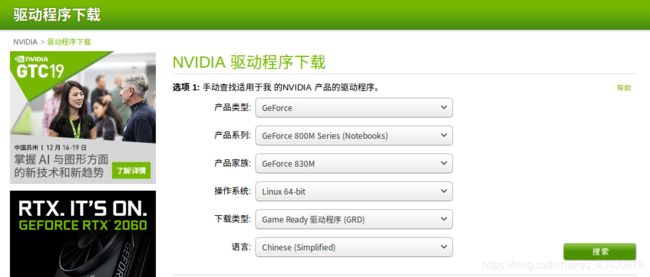
 3、ubuntu 16.04默认安装了第三方开源的驱动程序nouveau,安装nvidia显卡驱动首先需要禁用nouveau,不然会碰到冲突的问题,导致无法安装nvidia显卡驱动。我之前使用的是384.130,直接在设置中修改的,此次仍想直接在设置中更换显卡驱动,试过其他版本的,但是更换之后nvdia-smi报错。故使用下载nvidia驱动,并关闭图形化界面安装的方式。
3、ubuntu 16.04默认安装了第三方开源的驱动程序nouveau,安装nvidia显卡驱动首先需要禁用nouveau,不然会碰到冲突的问题,导致无法安装nvidia显卡驱动。我之前使用的是384.130,直接在设置中修改的,此次仍想直接在设置中更换显卡驱动,试过其他版本的,但是更换之后nvdia-smi报错。故使用下载nvidia驱动,并关闭图形化界面安装的方式。
- 添加nvidia驱动的源
sudo add-apt-repository ppa:graphics-drivers/ppa && sudo apt update
 4、禁用驱动程序nouveau
4、禁用驱动程序nouveau
编辑文件blacklist.conf
sudo gedit /etc/modprobe.d/blacklist.conf
(当然可以使用vim:sudo vim /etc/modprobe.d/blacklist.conf,这里只是我习惯用gedit)
在文件最后部分插入以下两行内容
blacklist nouveau
options nouveau modeset=0
更新系统
sudo update-initramfs -u
重启系统(关机重启)
sudo reboot
验证nouveau是否已禁用,若没有任何输出,则为禁用成功
lsmod | grep nouveau
5、安装nvidia驱动
Ctrl-Alt+F1 进入命令行界面
关闭当前图形环境令
sudo /etc/init.d/lightdm stop
给驱动run文件赋予执行权限
sudo chmod a+x NVIDIA-Linux-x86_64-375.66.run
安装驱动,记得下载的驱动存放的文件路径
sudo /home/dhh/download/NVIDIA-Linux-x86_64-440.31.run --no-x-check --no-nouveau-check --no-opengl-files # 这句一定要加参数,不然就会循环登录。
重新打开图形化界面
sudo service lightdm start
重启reboot
验证显卡驱动的版本,显示确实为440.31
dhh@dhh-HP-PC:~$ cat /proc/driver/nvidia/version
NVRM version: NVIDIA UNIX x86_64 Kernel Module 440.31 Sun Oct 27 02:19:35 UTC 2019
GCC version: gcc version 5.4.0 20160609 (Ubuntu 5.4.0-6ubuntu1~16.04.12)
二、安装CUDA10.0
1、下载CUDA 10.0
官网下载 CUDA 10.0 我下载的是deb格式的,也可以下载runfile安装
 2、安装,在下载按钮旁边有Installation Instructions说明,按照步骤来
2、安装,在下载按钮旁边有Installation Instructions说明,按照步骤来
软件包管理器安装deb文件
sudo dpkg -i cuda-repo-ubuntu1604-10-0-local-10.0.130-410.48_1.0-1_amd64.deb
sudo apt-key add /var/cuda-repo-<version>/7fa2af80.pub
sudo apt-get update
sudo apt-get install cuda
3、添加环境变量
sudo gedit ~/.bashrc
打开 .bashrc文件在最后添加
export LD_LIBRARY_PATH=$LD_LIBRARY_PATH:/usr/local/cuda-10.0/lib64
export PATH=$PATH:/usr/local/cuda-10.0/bin
export CUDA_HOME=$CUDA_HOME:/usr/local/cuda-10.0
刷新环境
sudo gedit ~/.bashrc
4、测试
输入nvcc -V,显示cuda版本信息
dhh@dhh-HP-PC:~$ nvcc -V
nvcc: NVIDIA (R) Cuda compiler driver
Copyright (c) 2005-2018 NVIDIA Corporation
Built on Sat_Aug_25_21:08:01_CDT_2018
Cuda compilation tools, release 10.0, V10.0.130
dhh@dhh-HP-PC:~$
运行测试
cd /usr/local/cuda-10.0/samples/1_Utilities/deviceQuery
sudo make
./deviceQuery
有结果如下,说明安装成功
dhh@dhh-HP-PC:/usr/local/cuda-10.0/samples/1_Utilities/deviceQuery$ sudo ./deviceQuery
[sudo] dhh 的密码:
./deviceQuery Starting...
CUDA Device Query (Runtime API) version (CUDART static linking)
Detected 1 CUDA Capable device(s)
Device 0: "GeForce 830M"
CUDA Driver Version / Runtime Version 10.2 / 10.0
CUDA Capability Major/Minor version number: 5.0
Total amount of global memory: 2004 MBytes (2101870592 bytes)
( 2) Multiprocessors, (128) CUDA Cores/MP: 256 CUDA Cores
GPU Max Clock rate: 1150 MHz (1.15 GHz)
Memory Clock rate: 900 Mhz
Memory Bus Width: 64-bit
L2 Cache Size: 1048576 bytes
Maximum Texture Dimension Size (x,y,z) 1D=(65536), 2D=(65536, 65536), 3D=(4096, 4096, 4096)
Maximum Layered 1D Texture Size, (num) layers 1D=(16384), 2048 layers
Maximum Layered 2D Texture Size, (num) layers 2D=(16384, 16384), 2048 layers
Total amount of constant memory: 65536 bytes
Total amount of shared memory per block: 49152 bytes
Total number of registers available per block: 65536
Warp size: 32
Maximum number of threads per multiprocessor: 2048
Maximum number of threads per block: 1024
Max dimension size of a thread block (x,y,z): (1024, 1024, 64)
Max dimension size of a grid size (x,y,z): (2147483647, 65535, 65535)
Maximum memory pitch: 2147483647 bytes
Texture alignment: 512 bytes
Concurrent copy and kernel execution: Yes with 1 copy engine(s)
Run time limit on kernels: No
Integrated GPU sharing Host Memory: No
Support host page-locked memory mapping: Yes
Alignment requirement for Surfaces: Yes
Device has ECC support: Disabled
Device supports Unified Addressing (UVA): Yes
Device supports Compute Preemption: No
Supports Cooperative Kernel Launch: No
Supports MultiDevice Co-op Kernel Launch: No
Device PCI Domain ID / Bus ID / location ID: 0 / 10 / 0
Compute Mode:
< Default (multiple host threads can use ::cudaSetDevice() with device simultaneously) >
deviceQuery, CUDA Driver = CUDART, CUDA Driver Version = 10.2, CUDA Runtime Version = 10.0, NumDevs = 1
Result = PASS
三、配置cuDNN7.6
1、下载cuDNN
官网下载cuDNN
选择与CUNDA 10.0匹配的
Download cuDNN v7.6.5 (November 5th, 2019), for CUDA 10.1
 下载之后,进入存放的文件夹之中,将文件解压得到cuda文件夹,进入cuda文件夹,在终端中打开,将解压出的文件中的两个.h头文件拷贝到cuda-10.0/lib64和cuda-10.0/include下面,#添加可执行权限
下载之后,进入存放的文件夹之中,将文件解压得到cuda文件夹,进入cuda文件夹,在终端中打开,将解压出的文件中的两个.h头文件拷贝到cuda-10.0/lib64和cuda-10.0/include下面,#添加可执行权限
(/usr/local/cuda 是 /usr/local/cuda-10.0的链接文件)
sudo cp cuda/include/cudnn.h /usr/local/cuda/include
sudo cp cuda/lib64/libcudnn* /usr/local/cuda/lib64
sudo chmod a+r /usr/local/cuda/include/cudnn.h /usr/local/cuda/lib64/libcudnn*
2.查看cudnn版本
cat /usr/local/cuda/include/cudnn.h | grep CUDNN_MAJOR -A 2
输出代码,表示的是安装的7.6.5版本的cudnn
dhh@dhh-HP-PC:~$ cat /usr/local/cuda/include/cudnn.h | grep CUDNN_MAJOR -A 2
#define CUDNN_MAJOR 7
#define CUDNN_MINOR 6
#define CUDNN_PATCHLEVEL 5
--
#define CUDNN_VERSION (CUDNN_MAJOR * 1000 + CUDNN_MINOR * 100 + CUDNN_PATCHLEVEL)
#include "driver_types.h"
四、配置Tensorflow2.0
1、安装
换源,清华的源,下载网速快
pip config set global.index-url https://pypi.tuna.tsinghua.edu.cn/simple
更新pip
pip install pip -U
安装gpu版本
pip install tensorflow-gpu==2.0.0-alpha0
2、测试
调用python
dhh@dhh-HP-PC:~$ python
Python 2.7.12 (default, Oct 8 2019, 14:14:10)
[GCC 5.4.0 20160609] on linux2
Type "help", "copyright", "credits" or "license" for more information.
>>>
输入
import tensorflow as tf
tf.test.is_gpu_available()
显示True,安装成功
dhh@dhh-HP-PC:~$ python
Python 2.7.12 (default, Oct 8 2019, 14:14:10)
[GCC 5.4.0 20160609] on linux2
Type "help", "copyright", "credits" or "license" for more information.
>>> import tensorflow as tf
>>> tf.test.is_gpu_available()
2019-11-25 08:39:29.375244: I tensorflow/core/platform/cpu_feature_guard.cc:142] Your CPU supports instructions that this TensorFlow binary was not compiled to use: AVX2 FMA
2019-11-25 08:39:29.589940: I tensorflow/stream_executor/platform/default/dso_loader.cc:42] Successfully opened dynamic library libcuda.so.1
2019-11-25 08:39:30.164080: I tensorflow/stream_executor/cuda/cuda_gpu_executor.cc:1009] successful NUMA node read from SysFS had negative value (-1), but there must be at least one NUMA node, so returning NUMA node zero
2019-11-25 08:39:30.215039: I tensorflow/compiler/xla/service/service.cc:162] XLA service 0x44d2060 executing computations on platform CUDA. Devices:
2019-11-25 08:39:30.215077: I tensorflow/compiler/xla/service/service.cc:169] StreamExecutor device (0): GeForce 830M, Compute Capability 5.0
2019-11-25 08:39:30.432162: I tensorflow/core/platform/profile_utils/cpu_utils.cc:94] CPU Frequency: 2195115000 Hz
2019-11-25 08:39:30.432663: I tensorflow/compiler/xla/service/service.cc:162] XLA service 0x453d1a0 executing computations on platform Host. Devices:
2019-11-25 08:39:30.432738: I tensorflow/compiler/xla/service/service.cc:169] StreamExecutor device (0): <undefined>, <undefined>
2019-11-25 08:39:30.455756: I tensorflow/core/common_runtime/gpu/gpu_device.cc:1467] Found device 0 with properties:
name: GeForce 830M major: 5 minor: 0 memoryClockRate(GHz): 1.15
pciBusID: 0000:0a:00.0
totalMemory: 1.96GiB freeMemory: 1.93GiB
2019-11-25 08:39:30.455806: I tensorflow/core/common_runtime/gpu/gpu_device.cc:1546] Adding visible gpu devices: 0
2019-11-25 08:39:30.455881: I tensorflow/stream_executor/platform/default/dso_loader.cc:42] Successfully opened dynamic library libcudart.so.10.0
2019-11-25 08:39:30.472790: I tensorflow/core/common_runtime/gpu/gpu_device.cc:1015] Device interconnect StreamExecutor with strength 1 edge matrix:
2019-11-25 08:39:30.472834: I tensorflow/core/common_runtime/gpu/gpu_device.cc:1021] 0
2019-11-25 08:39:30.472845: I tensorflow/core/common_runtime/gpu/gpu_device.cc:1034] 0: N
2019-11-25 08:39:30.482293: I tensorflow/core/common_runtime/gpu/gpu_device.cc:1149] Created TensorFlow device (/device:GPU:0 with 1752 MB memory) -> physical GPU (device: 0, name: GeForce 830M, pci bus id: 0000:0a:00.0, compute capability: 5.0)
True
>>>
参考文献
1、 ubuntu16.04 + NVIDIA驱动 + CUDA + cuDNN + tensorflow-gpu + keras安装
2、 ubuntu16.04+1080ti+cuda10.0+cudnn环境配置
3、 Ubuntu16.04安装CUDA10.0、CUDNN7.6、TensorFlow2.0
4、 Ubuntu16.04+CUDA8.0+caffe配置
